ホーム画面について
ホーム画面の見かた

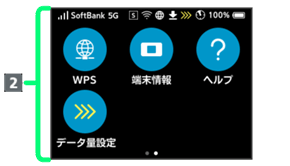
| 名称 | 説明 | |
|---|---|---|
| ホーム画面1ページ目です。 | ||
| ホーム画面2ページ目です。ディスプレイをフリックするとページが切り替わります。 | ||
| 各種のステータスアイコンが表示され、通信状態や電池残量をお知らせします。 | ||
| 各種のタッチメニューアイコンが表示され、タップして各種機能を利用できます。 | ||
| 2ページあるホーム画面のうち、現在どちらのページを表示中かを示します。 |
ステータスアイコンの見かた
| アイコン | 説明 | |
|---|---|---|
| モバイルネットワークの電波受信レベル(受信レベル強) | ||
| モバイルネットワークの電波受信レベル(受信レベル弱) | ||
| 圏外 | ||
| ローミング中 | ||
| USIMカード未挿入 | ||
| 現在接続しているネットワークオペレーター名 | ||
| クレードル(別売)がルーターモードで動作中 | ||
| クレードル(別売)がAP/ブリッジモードで動作中 | ||
| Wi-Fiスポットに接続中(受信レベル強) | ||
| Wi-Fiスポットに接続中(受信レベル弱) | ||
| BluetoothテザリングON | ||
| 5Gネットワークに接続中 | ||
| 4Gネットワークに接続中 | ||
| LTEネットワークに接続中 | ||
| 3Gネットワークに接続中 | ||
| 標準モード動作中 | ||
| アドバンスモード動作中 | ||
| モバイルネットワーク接続中 | ||
| モバイルネットワーク接続完了 | ||
| モバイルネットワーク未接続 | ||
| ソフトウェアダウンロード中 | ||
| ソフトウェアダウンロード完了 | ||
| 気象レーダーなどへの電波干渉をしていないか確認中 | ||
| 通信速度の低速化の予告 | ||
| 通信速度の低速化の開始 | ||
| 通信速度の低速化の解除 | ||
| 電池残量が多い | ||
| 電池残量が少ない | ||
| 電池残量がほとんど残っていない(要充電) | ||
| 充電中 | ||
| 電池保護機能により充電機能停止(本体温度が高温/電池パックとの接続端子部分に異物付着の場合) | ||
| 電池保護機能により充電機能停止(長時間充電/本体温度が高温/電池パックとの接続端子部分に異物付着の場合) |
1お使いの端末画面上(画面上部)に待受時は「5G」と表示されている場合でも、通信を行う際は表示が「4G」に切り替わり、4G通信が使用される可能性があります。
2Wi-Fiスポット接続時やクレードル(別売)を利用してLANケーブルでインターネット接続する場合にも表示されます。
3通信規格を「5GHz」または「2.4GHz/5GHz」に設定した場合に表示されます。
4低速化が開始されるまでの残りデータ通信量が規定の値になった場合に表示されます。
5翌月になると自動的に消去されます。また、本機の設定で消去することもできます。詳しくは、「データ通信量の通知アイコンを消去する」を参照してください。
6本体温度が高温、または電池パックとの接続端子部分にゴミやホコリなどの異物が付着している場合に表示されます。
7長時間連続で充電し続けたり、充電している時間の割合が多い場合に表示されます。
タッチメニューアイコンについて
タッチメニューアイコンをタップすることで、各種機能の設定や本機の情報を確認できます。
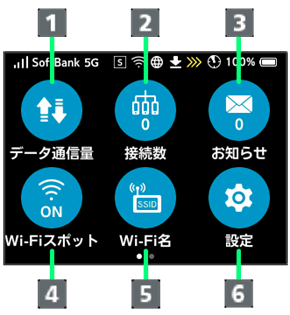
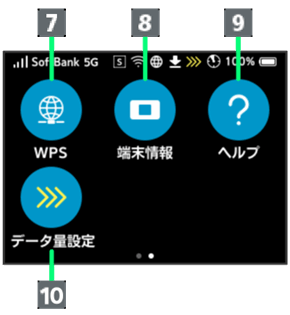
| アイコン | 説明 | |
|---|---|---|
| モバイルネットワークのデータ通信量の確認や、最大通信量、自動リセット日の設定などができます。 | ||
| 接続中の機器を確認できます。 | ||
| 受信したお知らせの確認や削除ができます。未読のお知らせがある場合、件数が表示されます。 | ||
| Wi-FiスポットやソフトバンクWi-Fiスポットの接続や設定ができます。 | ||
| 本機のWi-Fi名(SSID)とパスワード(セキュリティキー)の確認や設定ができます。 | ||
| ディスプレイの明るさやバックライト点灯時間、Wi-Fi設定、ネットワーク設定、ローミング、スリープ設定、画面ロック解除時のパスコード、USB規格、ソフトウェアの更新、通知アイコンの消去などの各種設定ができます。 | ||
| WPS接続を設定できます。 | ||
| 本機の電話番号、ソフトウェアのバージョンなどを確認できます。 | ||
| 本機に表示される各種アイコンについて確認できます。 | ||
| データ通信量が、通信速度の低速化が開始される値に近づいた場合、または通信速度の低速化が開始された場合にアイコンが表示されます。通常速度に戻すお申し込みや通常速度を維持する予約または予約の取り消しができます。 |
1 画面ロック中にも![]() (接続数アイコン)が表示されます。
(接続数アイコン)が表示されます。
2 画面ロック中にも![]() (未読お知らせありアイコン)が表示されます。
(未読お知らせありアイコン)が表示されます。
- 各種機能の設定や本機の情報の確認画面で
 をタップすると前の画面へ、
をタップすると前の画面へ、 をタップするとホーム画面に戻ります。
をタップするとホーム画面に戻ります。
ディスプレイの消灯/スリープモードについて
- 本機の操作を一定時間行わなかったときは、本機のディスプレイが自動的に消灯します。再度ディスプレイを点灯させるには、
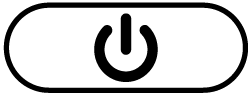 を押してください。
を押してください。 - 本機が無線LAN端末と接続されていない状態で、本機の操作を一定時間行わなかったときや、本機を充電していないときは、本機はディスプレイ消灯後、省電力のためにスリープモードになります(スリープモードになるまでの時間は、お買い上げ時は5分に設定されています)。
- スリープモードになると、無線LAN機能がOFFになります。
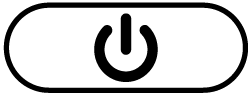 を押すと、ディスプレイが点灯しスリープモードが解除されます。スリープモードが解除されると、無線LAN機能がONになり、無線LAN端末と再度接続できるようになります。
を押すと、ディスプレイが点灯しスリープモードが解除されます。スリープモードが解除されると、無線LAN機能がONになり、無線LAN端末と再度接続できるようになります。- 一部の無線LAN端末には、無線LAN接続後一定時間データ通信が行われないと、無線LAN接続を切断する機能が搭載されています。その機能を搭載した無線LAN端末を本機に接続しているとき、無線LAN端末の機能によって無線LAN接続が切断され、その後本機がスリープモードになることがあります。
- スリープモードになるまでの時間やスリープモードのON/OFFの設定を、本機のタッチメニューもしくはWEB UIで変更することができます。「スリープモードを設定する」、「LAN Wi-Fiの詳細設定を行う」を参照してください。
タッチパネルの使いかた
本機のディスプレイはタッチパネルです。指で直接触れて操作できます。
- タップ
画面に軽く触れて、すぐに指を離します。
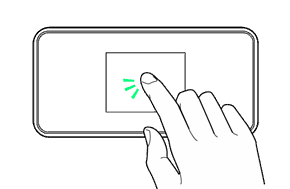
- フリック
画面に軽く触れて、上下左右に指を軽くはじきます。
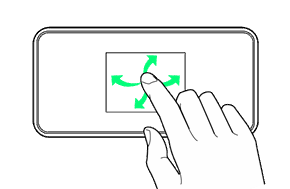
文字入力画面の見かた
英数字/記号の入力時にはディスプレイにキーボードが表示されます。
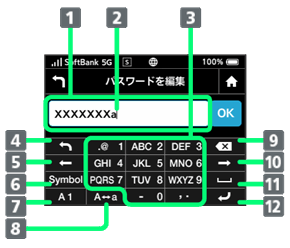
| 項目 | 説明 | |
|---|---|---|
| 文字や数字を入力します。 | ||
| 文字が入力される位置を示します。 | ||
| 入力する文字や数字を選択します。 | ||
| 1つ前の文字に戻します。 | ||
| カーソルを左に移動します。 | ||
| 記号を入力する画面が表示されます。 | ||
| 英字の入力と数字の入力画面を切り替えます。 | ||
| 入力した確定前の1文字の大文字と小文字を切り替えます。 | ||
| カーソルの左にある文字を1文字消去します。 | ||
| カーソルを右に移動します。 | ||
| スペースを入力します。 | ||
| 入力した文字を確定します。 |
文字を入力する
英字は、「ABC」「DEF」のように、1つのキーに複数の文字が割り当てられています。
同じキーを連続してタップすることで、入力される文字が変わります。
- 例:「b」を入力する場合は、
 を2回連続してタップします。
を2回連続してタップします。 - 例:「c」を入力する場合は、
 を3回連続してタップします。
を3回連続してタップします。
同じキーに割り当てられている文字を1つ前の文字に戻すには、![]() をタップします。
をタップします。
- 例:
 を3回連続してタップして「c」が表示されている場合は、
を3回連続してタップして「c」が表示されている場合は、 をタップすると「b」に戻ります。
をタップすると「b」に戻ります。
同じキーに割り当てられている文字を続けて入力するには、次のように操作します。
- 例:「ca」を入力する場合は、
 を3回連続してタップ
を3回連続してタップ
 をタップ
をタップ
 を1回タップします。
を1回タップします。
入力した文字の大文字/小文字を切り替えるには、![]() をタップします。
をタップします。
「#」や「/」などの記号を入力する場合は、![]() をタップします。
をタップします。![]() をタップすると、入力できるすべての記号が表示されます。
をタップすると、入力できるすべての記号が表示されます。![]() をタップすると元の画面に戻ります。
をタップすると元の画面に戻ります。